U skladu s očuvanjem okoliša

-
Da biste uštedjeli toner i papir, stroj podržava značajku Eco (pogledajte Easy Eco Driver).
-
Kako biste uštedjeli papir, na jednom listu papira možete ispisivati više stranica (pogledajte Korištenje naprednih značajki ispisa).
-
Kako biste uštedjeli papir, možete ispisivati na obje strane papira (ručni dvostrani ispis) (pogledajte Korištenje naprednih značajki ispisa).
-
Za uštedu električne energije ovaj uređaj automatski štedi električnu energiju bitno smanjujući potrošnju struje dok ne ispisuje.
Ispisivati uz izvrsnu kvalitetu i brzinu

-
Ispisivati možete s rezolucijom do 1 200 x 1 200 dpi efektivno.
-
Brzi ispis na zahtjev.
-
Za jednostrano ispisivanje 20 ppm (A4) ili 21 ppm (Letter).
-
ML-2164 Series: Za jednostrano ispisivanje 18 ppm (A4) ili 19 ppm (Letter).
-
Pogodnost

-
Program Easy Capture Manager omogućuje Vam da jednostavno uređujete i ispisujete štogod zahvatite pomoću tipke Print Screen na tipkovnici (pogledajte Razumijevanje programa Easy Capture Manager).
-
Samsung Easy Printer Manager i Samsung Printer Status (ili Smart Panel) su programi koji prate i obavještavaju Vas o statusu stroja te Vam omogućuju da prilagodite postavke stroja (pogledajte Uporaba značajke Samsung Easy Printer Manager).
-
AnyWeb Print pomaže Vam za hvatanje zaslona, pregled, bilježenje i ispis zaslona lakše nego kad koristite obični program (pogledajte ).
-
Smart Update Vam omogućuje da provjerite najnoviji softver i instalirate najnoviju verziju tijekom postupka instaliranja upravljačkog programa pisača. Dostupno samo za korisnike sustava Windows.
-
Ako imate pristup Internetu, pomoć, podršku, upravljačke programe pisača, priručnike i informacije o naručivanju možete dobiti na web-lokaciji www.samsung.com > pronađite svoj proizvod > Podrška ili Preuzimanje.
Široki raspon funkcionalnosti i podrška u primjeni
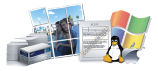
-
Podržava različite veličine papira (pogledajte Specifikacije medija za ispis ).
-
Ispis vodenog žiga: Svoje dokumente možete prilagoditi riječima, kao što je npr. „Povjerljivo” (pogledajte Korištenje naprednih značajki ispisa).
-
Ispis plakata: Tekst i slike svake stranice vašeg dokumenta povećavaju se i ispisuju preko višestrukih listova papira i spajaju zajedno kako bi oblikovale plakat (pogledajte Korištenje naprednih značajki ispisa).
-
Ispisivati možete u različitim operativnim sustavima (pogledajte Zahtjevi sustava).
-
Vaš stroj je opremljen USB sučeljem.
Podržava različite metode postavljanja bežične mreže

-
Korištenje gumba WPS (Wi-Fi Protected Setup™)
-
Na bežičnu se mrežu lako možete spojiti pomoću gumba WPS na uređaju ili pristupnoj točci (bežični usmjerivač).
-
-
Korištenje USB kabela ili mrežnog kabela
-
Koristeći USB kabel ili mrežni kabel možete spojiti i podesiti razne postavke bežične mreže.
-
-
Korištenje značajke Wi-Fi Direct
-
Pomoću značajke Wi-Fi ili Wi-Fi Direct možete jednostavnije ispisivati s mobilnog uređaja.
-
|
|
|
|
Pogledajte uvođenje metoda bežičnog postavljanja. |